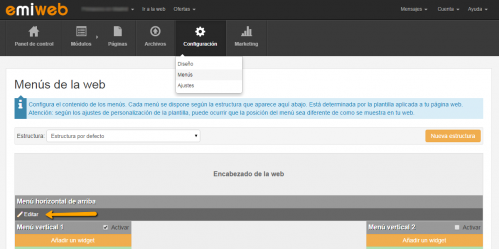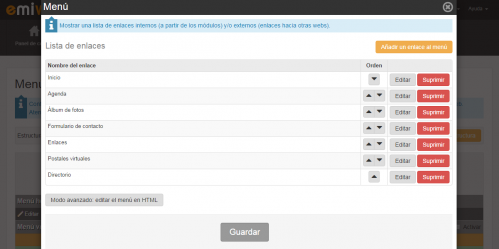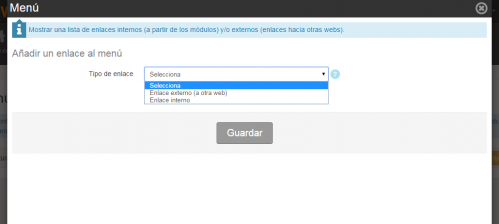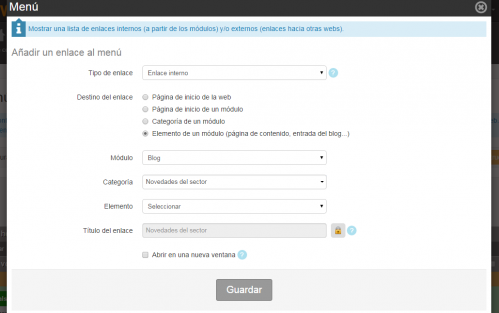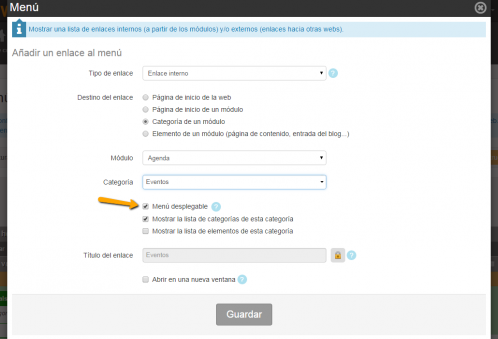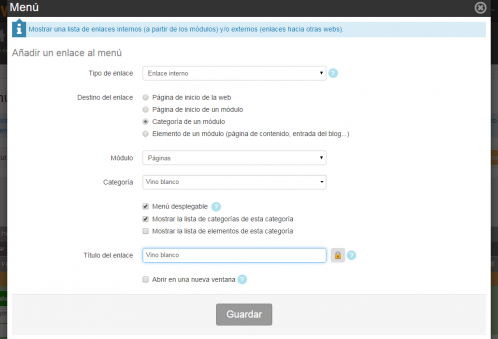![]()
Organizar el menú horizontal de la web
En este tutorial veremos cómo gestionar los contenidos del menú horizontal, es decir, sus textos y enlaces. No trataremos nada relacionado con el diseño del menú, si quieres configurar el diseño del menú dirígete a Configuración > Diseño > Personalizar.
El menú horizontal de arriba está situado normalmente debajo del título (y subtítulo si hay) y encima del contenido de la web, y permite la navegación entre tus principales páginas de contenido.
¿Dónde gestionar el menú horizontal de arriba?
Para gestionar el menú horizontal, debes dirigirte a Configuración > Menús. En esta página opdrás editar:
- El menú horizontal de arriba
- El menú horizontal de abajo (se gestiona de la misma manera que el de arriba peor no está disponible en todas las plantillas)
- Los menús verticales (te recomendamos el tutorial Organizar el menú vertical)
Para configurar el menú horizontal, haz clic en en Editar (en el apartado del menú horizontal). Al hacerlo se abrirá una nueva ventana pop-up.
El pop-up de gestión del menú
Esta ventana (llamada pop-up) te permitirá configurar y modificar los contenidos del menú horizontal de arriba.
En la parte izquierda puedes ver los títulos de los enlaces del menú. En la columna Orden encontrarás las flechas para cambiar el orden de los enlaces fácilmente:
- Haz clic en la flecha que marca hacia abajo para mover hacia abajo un enlace en el orden del menú.
- Haz clic en la fecha hacia arriba para moverlo hacia arriba.
Puedes también editar o suprimir un enlace, utilizando los botones indicados para ello. Para eliminar un enlace se te pedirá que confirmes la acción.
Añadir un enlace al menú
Haz clic sobre Añadir un enlace al menú. Después, hay dos posibilidades:
- Añadir un enlace interno: esta opción te permite crear un enlace en el menú horizontal a una página de tu propia web. Debe ser a un contenido ya existente en el manager (lo veremos en el apartado siguiente).
- Añadir un enlace externo: esta posibilidad permite crear un enlace a otra web, por ejemplo la de un partner o colaborador. En este caso, deberás indicar la URL (la dirección de la web) y l palabra o palabras que servirán como título, en que se creará el enlace.
Añadir un enlace interno en el menú
Crear un enlace interno consiste en añadir un enlace a una página existente en tu propia web. Puedes hacerlo a:
- La página de inicio de la web: a menudo es el enlace por defecto.
- La página de inicio de un módulo: te permite crear fácilmente un enlace a un módulo (que debes haber activado previamente). Por ejemplo, un enlace al blog, al foro, al álbum de fotos, etc.
- Una categoría de un módulo: aquí ya es algo más concreto, se trata de un enlace a una categoría concreta de un módulo. Por ejemplo, si tu web habla sobre vinos, puedes crear un enlace en el menú a la categoría de páginas "Vino blanco" y otro a la categoría "Vino tinto". Puede ser un enlace a la categoría de cualquier módulo, no sólo al módulo Páginas, por ejemplo a la categoría del blog "Actualidad del vino".
- Un elemento de un módulo: esta opción permite crear un enlace a un elemento concreto, por ejemplo una página de contenido. Si seguimos con el ejemplo de la web de vinos, podríamos hacer un enlace a una página que hable de "Vinos de la Rioja". Se trata de un enlace a un elemento determinado, independientemente del módulo al que pertenezca. Podríamos también crear un enlace a una entrada específica del blog, a un formulario de contacto (de presupuesto por ejemplo), a un producto de la tienda online, etc.
Crear un menú desplegable
También puedes crear un menú desplegable en el menú horizontal de tu web. Al pasar el ratón por encima del menú, aparecerá el menú desplegable con, por ejemplo:
- La lista de categorías y subcategorías de un módulo. Por ejemplo: Páginas > Mis vinos > Vino blanco / Vino tinto.
- La lista de categorías y elementos ordenados en una categoría. Por ejemplo: Mis vinos > Vino tinto > Vinos de la Rioja.
Caso práctico: un enlace a una categoría de un módulo
Veamos un caso práctico para terminar con este tutorial. Vamos a añadir al menú horizontal de la parte de arriba de la web un enlace a una categoría de páginas de contenido llamada "Vino blanco".
Para empezar, debes elegir la opción de enlace interno, puesto que se trata de una página de nuestra propia web y seleccionar Categoría de un módulo. Después, debes elegir el módulo en cuestión, en este caso es el módulo Páginas puesto que hablamos de una página de contenido. Para terminar, selecciona la categoría deseada.
Puedes cambiar el título del enlace que aparecera en el menú haciendo clic en el candado que aparece a la derecha del título. Por defecto aparecerá el título de la categoría.
Una vez editada y completada toda la información necesaria, haz clic en Guardar en las dos ventanas pop-up para guardarlas y cerrarlas. No olvides volver a guardar en la propia página de los menús, en la parte de abajo, en el botón Guardar.
Conclusión
Cuando crear contenido o activas los módulos, te proponemos añadir los enlaces automáticamente a tus menús para simplificar el proceso, pero tú decides como webmaster qué contendrá tu menú. Además, si quieres ir más lejos, puedes crear diferentes menús utilizando las estructuras en la página de los menús (Configuración > Menús) para tener menús diferentes según la página, o editar el menú horizontal directamente en HTML.